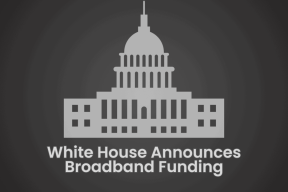8 načina da popravite Apple Watch krunu koja ne radi
Miscelanea / / October 08, 2023
Digitalna kruna na Apple Watch je bitna komponenta koja se koristi za razne funkcije u korisničkom sučelju. A ako ne radi i ne možete pritisnuti ili rotirati Digital Crown na svom Apple Watchu, tu smo da vam pomognemo.

U ovom članku želimo vam pokazati osam metoda za popravak Digital Crown na vašem Apple Watchu ako ne radi. Ali možda ćete imati nekoliko pitanja – zašto Crown ne radi na mom Apple Watchu? I mogu li koristiti Apple Watch bez korištenja krunice? Pa, odgovorimo prvo na njih.
Zašto Apple Watch Digital Crown ne radi
Evo nekoliko mogućih razloga zašto Digital Crown ne radi na Apple Watchu.
- Između krune i kućišta nalazi se prašina koja ometa prešu i rotacijski pokret.
- Kućište koje koristite sa svojim Apple Watchom ograničava kretanje krunice.
- Ako Siri ne radi s dugim pritiskom na krunicu, onemogućili ste opciju "Pritisnite krunicu" za aktiviranje Siri.
- Na watchOS-u postoji softverska pogreška koja utječe na funkcionalnost Crown-a.
- Krunica je oštećena i potrebna je zamjena.
Bez brige. Razradit ćemo gore navedene razloge i pomoći vam da popravite krunicu na svom Apple Watchu. Ali prvo, na sljedeće pitanje.
Mogu li koristiti svoj Apple Watch bez krunice
Apple Watch će i dalje raditi ako Crown ne radi - ali ne možete puno učiniti. Za pomicanje gore ili dolje možete koristiti zaslon osjetljiv na dodir umjesto krunice. Ali za radnje koje zahtijevaju pritisak na gumb krunice (poput otvaranja biblioteke aplikacija ili izmjenjivača aplikacija ladicu ili čak snimanje zaslona na Apple Watchu), nema alternative i ovisite o Kruna.

Stoga biste morali natjerati Crown da ispravno radi na Apple Watchu, a mi smo tu da vam u tome pomognemo. Započnimo.
Kako popraviti digitalnu krunicu koja ne reagira na Apple Watchu
Evo osam načina da popravite Digital Crown ako ne radi na vašem Apple Watchu. Počnimo s uklanjanjem čestica prašine, ako ih ima.
1. Očisti krunu
Apple Watch Series 7 i noviji imaju zaštita od prodora prašine. Međutim, prljavština i krhotine mogu se zalijepiti između Crown-a i kućišta.
Možete nježno očistiti područje oko krunice mekom četkom ili krpom koja ne ostavlja dlačice kako biste uklonili te čestice. Preporučamo da to radite polako i ne dopustite da četka dođe u dodir s ekranom kako biste spriječili grebanje.
2. Uklonite kućište s Apple Watcha
Dok futrole su ključne za zaštitu vašeg Apple Watcha, ponekad mogu biti čvrsti i ograničavati krunu od pritiska. Ili bi se nekoliko čestica moglo zaglaviti između sloja kućišta i krunice.

3. Provjerite Siri postavke
Ako ti ne može pokrenuti Siri pritiskom na Digital Crown na vašem Apple Watchu, možda niste omogućili opciju za to. Evo kako to možete učiniti.
Korak 1: Pritisnite Digital Crown za otvaranje početnog zaslona na Apple Watchu.
Korak 2: Sada dodirnite aplikaciju Postavke i odaberite Siri.


Korak 3: Provjerite jeste li uključili prekidač za "Pritisnite digitalnu krunu".

4. Ponovno pokrenite Apple Watch
Ako ponovno pokrenete svoj Apple Watch, greška koja sprečava Crown da radi ispravno može se ukloniti. Nakon što isključite Apple Watch, svi se procesi zatvaraju i ponovno pokreću nakon što se uključi. Na taj se način sve radnje pokreću čisto i iznova, a vaš će sat raditi bez ikakvih problema.
Korak 1: Pritisnite i držite bočnu tipku na Apple Watchu.
Korak 2: Dodirnite gumb za isključivanje.
Korak 3: Sada možete kliziti kako biste isključili Apple Watch.
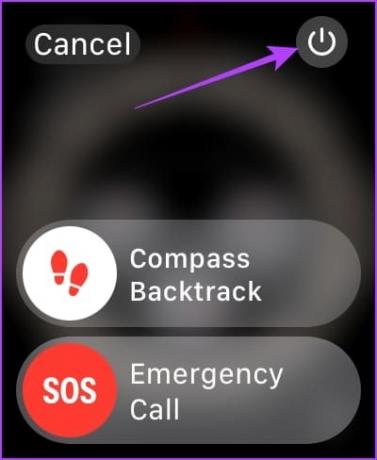
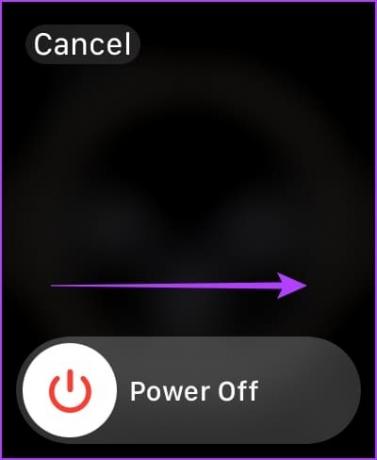
Korak 4: Nakon što je isključen, pritisnite i držite bočnu tipku nekoliko sekundi kako biste uključili Apple Watch.
5. Ažurirajte Apple Watch
Ako se nekoliko korisnika suoči s problemom s Digital Crown na Apple Watchu, Apple će nedvojbeno primijetiti pritužbe i pokrenuti ažuriranje kako bi ih riješio. Stoga ažurirajte svoj Apple Watch na najnovija verzija watchOS-a.
Korak 1: Otvorite aplikaciju Watch na svom iPhoneu.
Korak 2: Dodirnite Općenito.


Korak 3: Dodirnite Ažuriranje softvera.
Korak 4: Preuzmite i instalirajte novo ažuriranje, ako je dostupno.
Vaš Apple Watch mora imati najmanje 50% razine baterije i biti na punjenju dok instalirate ažuriranje.


6. Raskinite uparivanje i ponovno uparite Apple Watch
Možete raspariti svoj Apple Watch i ponovno ga upariti kako biste uspostavili svježi most s vašim iPhoneom. Na ovaj način se greška koja utječe na Crown može izbrisati.
Korak 1: Otvorite aplikaciju Watch na svom iPhoneu.
Korak 2: Dodirnite Svi satovi u gornjem lijevom kutu.


Korak 3: Dodirnite ikonu i (gumb za informacije) pored sata.
Korak 4: Dodirnite Unpair Apple Watch.


Korak 5: Slijedite upute na zaslonu nakon što rasparite svoj Apple Watch kako biste ga ponovno uparili.
7. Resetirajte Apple Watch
Ako nijedna od gore navedenih metoda ne uspije, resetirajte Apple Watch. Ovo bi trebalo riješiti problem vezan uz softver. Međutim, time ćete izbrisati sve podatke na Apple Watchu, uključujući podatke o vježbanju. I ako nemate sigurnosnu kopiju, ne možete ih vratiti.
Ako i dalje želite nastaviti, slijedite korake u nastavku.
Korak 1: Otvorite aplikaciju Watch na svom iPhoneu.
Korak 2: Dodirnite Općenito.


Korak 3: Dodirnite Reset.
Korak 4: Dodirnite "Izbriši sadržaj i postavke Apple Watcha".
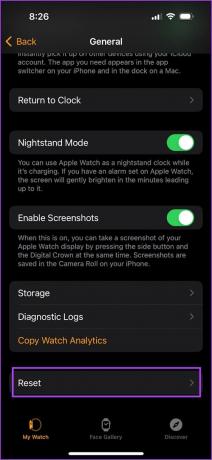
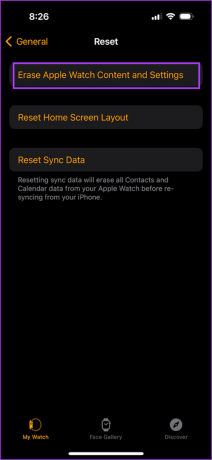
8. Obratite se Appleovoj službi za korisnike
Ako nijedna od gore navedenih metoda ne uspije, obratite se Appleovoj korisničkoj podršci da vas vodi dalje. Krunica na vašem Apple Watchu može biti fizički oštećena i mora se zamijeniti ili popraviti. Apple tim za korisničku podršku svakako može pomoći u rješavanju problema.
Česta pitanja o krunici Apple Watcha koja ne klika ili se ne pomiče
Cijena zamjene za Crown ovisit će o vašoj varijanti Apple Watcha. Možete kontaktirati Appleov tim za korisničku podršku kako biste saznali točnu cijenu.
Provjerite jeste li omogućili Crown Haptics u Settings -> Sound & Haptics. Možete pročitati naš detaljan vodič na omogućavanje Haptic Feedback-a na vašem Apple Watchu.
Ne. Ne možete mapirati nijednu prilagođenu radnju ili prečac na svoj Apple Watch.
Koristite krunu s lakoćom
Nadamo se da će vam ovaj članak pomoći da lako popravite Crown kada ne radi na vašem Apple Watchu. Kao što je ranije spomenuto, ako nijedna od metoda ne uspije, svakako se obratite Appleovom timu za korisničku podršku jer malo toga možete učiniti bez krunice na Apple Watchu!
Zadnje ažuriranje 29. rujna 2023
Gornji članak može sadržavati pridružene veze koje pomažu u podršci Guiding Tech. Međutim, to ne utječe na naš urednički integritet. Sadržaj ostaje nepristran i autentičan.